ある日、macOS版のPowerPointでスライド作って、共有のためにURLを発行しました。 ブラウザで開くと「1つ以上の埋め込みフォントをインストールできないため、このプレゼンテーションを開くことができません」のエラーが出ました!
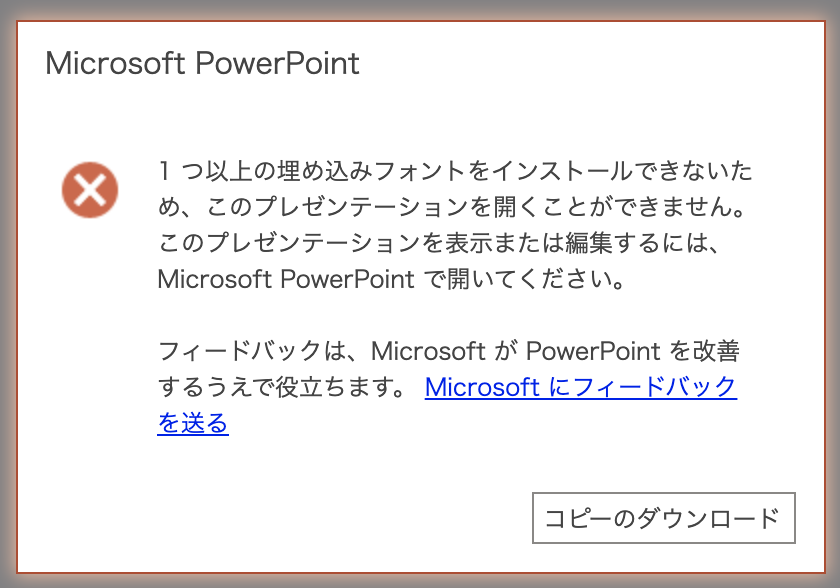
どのフォントが原因かPowerPointは教えてくれないので直しようがないですね。
スライド中に含まれるフォントを調べ、怪しいフォントを適当に置換するしかなさそうです。実際にそうやって直せました。
結果的にヒラギノ角ゴを取り除いたらエラーが出なくなりましたが、原因は不明でした。もしOTFフォントを埋め込んだ場合、こちらのサイト(
フォントの埋め込みだけじゃない! – 環境に依存しないプレゼン資料の作り方 3種)で紹介されてる問題が起こりうるそうですが、macOSに入ってるヒラギノ角ゴはTTFみたいです。
(本記事は正当なやり方でない可能性があります。まぁこんな感じにやったら直ったというメモとして読んでください。)
スライド中のフォント一覧の見方
2つ方法があります。1つ目はPowerPointのフォント置換機能で置換元のフォント一覧を見ること。2つ目はPDFにエクスポートし、PDFに埋め込まれてるフォントを見ることです。
方法1. フォント置換機能を使う
この機能の呼び出しは、macOS版のPowerPointだと、メニューの「フォーマット」→「フォントの置換」から行います。Windows版だとホームタブの一番右端の「置換」からです。
フォント置換機能の「置換前のフォント」を見れば、スライド中で使ってるフォントがわかります。…というはずだったんですが使ってないArialとか游ゴシックとかが含まれてます。何故なのかはわかりませんが。そのため正確性に欠けます。
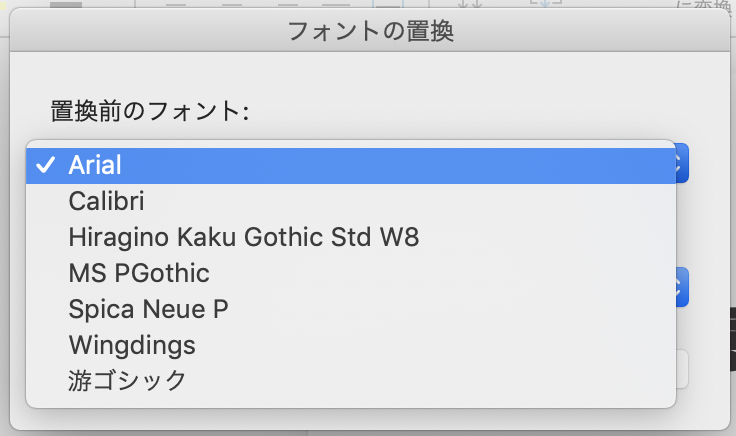
しかし、非表示スライドに使われてるフォントも出るので非表示スライドが多い&解除したくない場合はこの方法を使っても良いでしょう。 (下のスクショは問題解決後に撮ったものです)
方法2. PDFにして埋め込みフォントを見る
まずPowerPointの機能でPDFにエクスポートします。
次に
PDFフォント埋め込みチェックというサイトでPDFの埋め込みフォントを見ます。これが使用されてるフォント一覧ということになります。非表示スライドだとPDFにエクスポートされないためチェックの範囲外になるはずなのでご注意を。
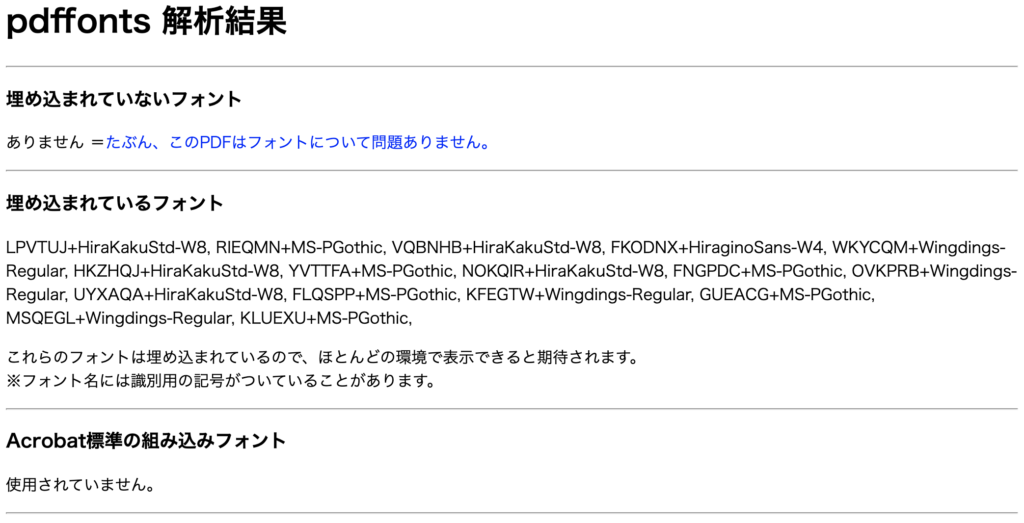
このサイトで出る「埋め込まれているフォント」欄の文字列を見やすくするために、テキストエディタにコピペして「
, 」を「
\n」に置換しさらに
「.*+」を無に置換します。そして重複排除をコマンドか
Webサービスでやると以下のようになります。
HiraKakuStd-W8
MS-PGothic
HiraginoSans-W4
Wingdings-Regular
私は
HiraKakuStd(ヒラギノ角ゴ Std)と
MS-PGothic(MS Pゴシック)は普通に使えた覚えがあり、
Wingdings-Regular は記号用なのか必ず入ってるっぽい感じだったので、
HiraginoSans(ヒラギノ角ゴ)が怪しいと踏みこれをPowerPointのフォント置換機能で置換しました。
そうしたら解決できました!おしまい。
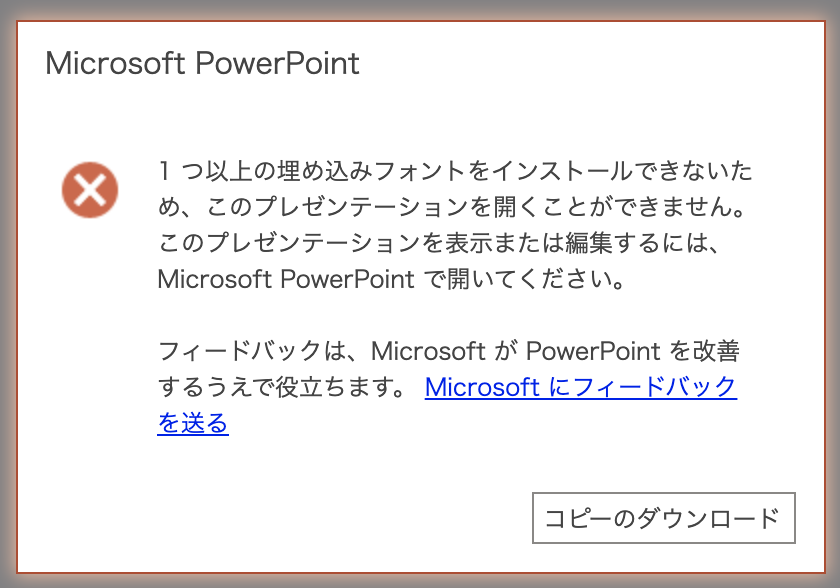
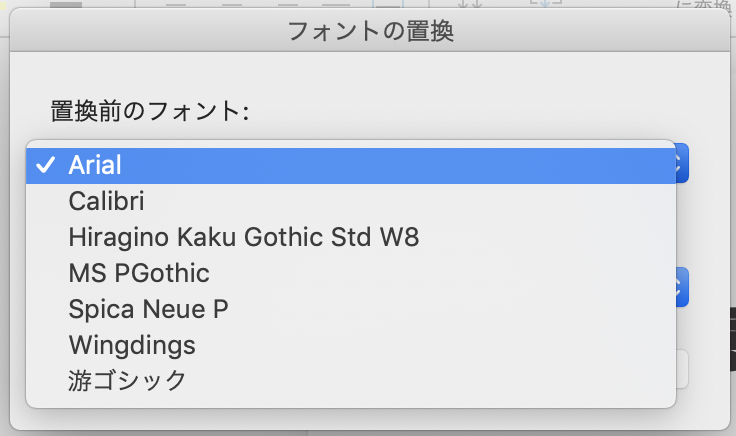
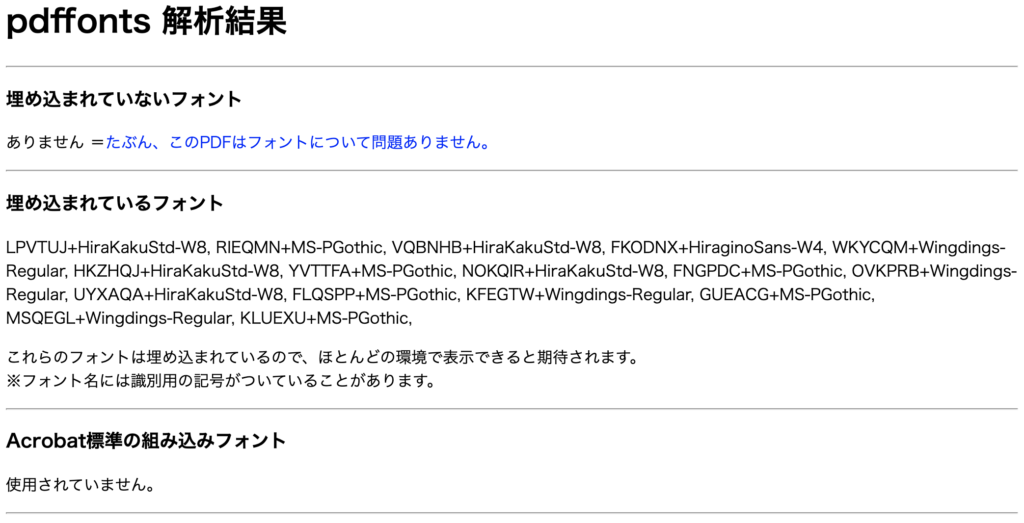


コメント